हम सभी Emacs टेक्स्ट एडिटर के उच्च अनुकूलन और एक्स्टेंसिबल प्रकृति की सराहना करते हैं। Emacs कीबोर्ड शॉर्टकट के गहन उपयोग के साथ शक्तिशाली सुविधाएँ प्रदान करता है, जो उपयोगकर्ताओं को त्वरित पहुँच और समाधान प्रदान करता है।
यदि आप Emacs में नए हैं, तो इन कीबोर्ड शॉर्टकट्स में महारत हासिल करना चुनौतीपूर्ण हो सकता है, खासकर तब जब आप इस बात को लेकर अनिश्चित हों कि विभिन्न कमांड क्या करते हैं और विभिन्न कीबोर्ड शॉर्टकट्स जिनका आप उपयोग कर सकते हैं। भ्रम को दूर करने में मदद के लिए, यह पोस्ट Emacs कुंजी बाइंडिंग पर केंद्रित है। जब भी लागू हो हम उदाहरण देते हुए आमतौर पर उपयोग की जाने वाली कुंजियों पर चर्चा करेंगे।
Emacs कुंजी बाइंडिंग की विभिन्न श्रेणियाँ और उदाहरण
सबसे पहले, Emacs अन्य टेक्स्ट संपादकों की तुलना में अधिक जटिल लग सकता है। Emacs के साथ, कुंजी बाइंडिंग का उपयोग करके सब कुछ किया जा सकता है, और कुंजी का उपयोग करने के अपने तरीके में महारत हासिल करना तनावपूर्ण है। हालाँकि, हमने सबसे सामान्य कुंजियाँ चुनी हैं जिन्हें आपको जानना चाहिए और उनकी कार्यक्षमता के आधार पर उन्हें व्यवस्थित करना चाहिए। जब आप Emacs के साथ शुरुआत करेंगे तो यह ब्रेकडाउन आपको आराम और आसानी देगा।
1. संशोधक कुंजियाँ
Emacs दो संशोधक कुंजियों का उपयोग करता है। पहला है Ctrl (नियंत्रण)। दूसरी मेटा कुंजी (Alt/Esc) है। किसी ईवेंट को ट्रिगर करने के लिए बुनियादी कमांड के साथ 'Ctrl' कुंजी का उपयोग किया जाता है। उदाहरण के लिए, आप 'सी-एक्स एक्स-एफ' दबाकर खोज सुविधा को ट्रिगर कर सकते हैं। ऐसे मामले में, आप 'Ctrl + x' कुंजियाँ एक साथ दबाएँ, फिर सर्च प्रॉम्प्ट लाने के लिए 'Ctrl + f' कुंजियाँ छोड़ें और दबाएँ।
आपको निम्नलिखित जैसा आउटपुट मिलेगा:

कमांड को ट्रिगर करने के लिए 'मेटा' कुंजी को अन्य कुंजियों के साथ जोड़ा जाता है। उदाहरण के लिए, आप 'M-x' दबाकर Emacs कमांड प्रॉम्प्ट का उपयोग कर सकते हैं। 'Alt + x' कुंजी एक साथ दबाएं और फिर अपना कमांड टाइप करें।

2. बुनियादी आंदोलन
नियंत्रण/Ctrl और मेटा (Alt) कुंजियों का उपयोग करके, आप किसी बफ़र को शीघ्रता से नेविगेट कर सकते हैं।
-
- सी-पी- यह कर्सर को ऊपर ले जाता है।
- सी-एन- यह कर्सर को नीचे ले जाता है।
- सी-बी - यह कर्सर को बायीं ओर ले जाता है।
- सी-एफ - यह कर्सर को दाईं ओर ले जाता है।
- सीए - यह पंक्ति के आरंभ में चला जाता है।
- वहाँ है - यह पंक्ति के अंत तक चलता है।
- एम-एफ - यह कर्सर को एक शब्द आगे बढ़ाता है।
- एम-बी - यह कर्सर को एक शब्द पीछे ले जाता है।
3. पाठ कुंजी
आप निम्नलिखित कुंजियों के साथ टेक्स्ट को तुरंत चुन सकते हैं, कॉपी कर सकते हैं, काट सकते हैं और पेस्ट कर सकते हैं:

-
- सी-एसपीसी (Ctrl + स्पेस) - पाठ का चयन प्रारंभ करें. आपको एक आउटपुट मिलेगा कि मार्क सेट हो गया है।
- मेगावाट - चयनित पाठ को कॉपी करें
- सी-डब्ल्यू - चयनित पाठ को काटें
- सी-वाई- क्लिपबोर्ड से टेक्स्ट चिपकाएँ
4. खोज सुविधाएँ
Emacs आपको टेक्स्ट के भीतर खोज करने की सुविधा देता है। आप फ़ाइलें खोलते समय भी उन्हें खोज सकते हैं.
-
- सी-एस - खोज को आगे बढ़ाता है
- करोड़ - खोज को पीछे की ओर बढ़ाता है
- सी-एक्स सी-एफ – यह आपको फ़ाइल खोजने और खोलने की सुविधा देता है।

5. बफ़र के साथ कार्य करना
Emacs बफ़र्स और विंडोज़ के साथ काम करता है, और आपके पास एकाधिक खुले बफ़र्स हो सकते हैं। ऐसे मामले में आपको यह जानना आवश्यक है कि किन कुंजियों का उपयोग करना है।

-
- सी-एक्स 1 – सक्रिय विंडो को छोड़कर सभी खुली हुई विंडो बंद करें
- सी-एक्स 2 - एक विंडो को क्षैतिज रूप से विभाजित करें
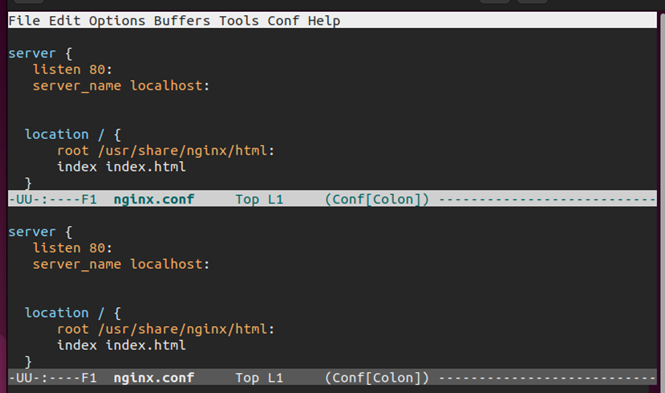
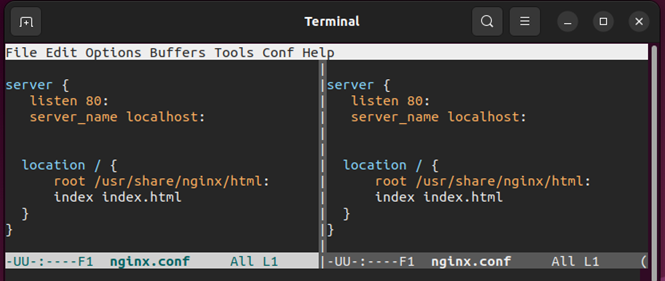

सी-एक्स सी-सी - Emacs से बाहर निकलें। यदि कोई बफ़र खुला है, तो यह आपको संकेत देता है कि बाहर निकलने से पहले इसे सहेजना है या नहीं।
6. अनुकूलन और आदेश
आप कॉन्फ़िगरेशन फ़ाइल का उपयोग करके Emacs को कस्टमाइज़ कर सकते हैं। कॉन्फ़िगरेशन फ़ाइल या तो '.emacs' या '.emacs.d/init.el' है।
'टेक्स्ट-स्केल-एडजस्ट' जैसे कमांड को लागू करने के लिए, 'एम-एक्स' दबाएं। फिर, कमांड का नाम टाइप करें। कमांड चलाने के लिए Enter/RET कुंजी दबाएँ।

आप 'सी-जी' कुंजी दबाकर वर्तमान कमांड को समाप्त कर सकते हैं।

परिवर्तनों को पूर्ववत करने के लिए, 'C-x u' कुंजियों का उपयोग करें।

निष्कर्ष
Emacs एक शक्तिशाली टेक्स्ट एडिटर है, इसके लिए धन्यवाद कई कुंजी बाइंडिंग जिनका उपयोग आप कार्यों को शीघ्रता से करने के लिए कर सकते हैं। हमने Emacs टेक्स्ट एडिटर का उपयोग करके आपको गति प्रदान करने के लिए आमतौर पर उपयोग की जाने वाली Emacs कुंजी बाइंडिंग पर चर्चा की। इसके साथ, आप अपने उपयोग और अनुभव का उपयोग करने और उसे बढ़ाने के लिए तैयार हैं। अधिक कुंजी बाइंडिंग का अभ्यास करने के लिए स्वतंत्र महसूस करें; उनमें से बहुत सारे हैं। शुभ संपादन!